今日、Alanzhelonは私たちに彼のプロセスを紹介し、ビデオ形式で音楽を作成して共有する方法を可能な限り最良の方法で紹介します。
オンラインで才能を披露することは、フィードバックを得て、より多くの聴衆を引き付け、パフォーマンススキルを磨き、潜在的に何百万人もの人々を楽しませる最良の方法の1つです。
動画の作成とアップロードは、思ったより簡単です。もちろん、どこから撮影していても、ビデオをプロフェッショナルで洗練されたものに見せたいと考えています。
私たちは誇りに思っているビデオを作成し、私たちのステップをあなたと共有する予定です。
誇りに思うことができる動画を作成するのに役立つヒントがいくつかあります。

スペースを選ぶ
楽器を演奏している場合でも、電気楽器を演奏している場合でも、経験からわかるように、選択するスペースは重要であり、音響楽器にとってははるかに重要です。
雑然とした部屋は、アコースティック楽器の音に影響を与え、フラットな音にする可能性があります。
録音を作成するための適切なスペースを選択することが重要です。
次のようなスペースを考えてみましょう:
- 機器を快適に保持するのに十分な大きさ
- 快適な空間
- 乱雑にならない部屋
スペースを選んだら、ツールをまとめて、バイオリン録音ガイドのようなビデオを作成する必要があります。

ツールが違いを生む
ビデオを作成するには、いくつかのツールが必要になります。このビデオを作成したとき、プロの結果を得るために使用したものは次のとおりです。
- DAWがインストールされたコンピューター
- オーディオインターフェース(Steinberg UR22mkIIを使用)
- マイク(Audio-Technica AT4047を使用)
- モニタリング用ヘッドホン(AIAIAI TMA-2を使用)
- 電気楽器の録音には、接続するためのジャックジャックケーブルが必要です
- 素敵な反射スペース
使用するコンピューターにはDAWがインストールされている必要があります。DAW(またはデジタルオーディオワークステーション)は、録音、編集などを可能にするソフトウェアです。
私たちはReaperを使用しています。使いやすく、直感的で、仕事をうまくやり遂げます。次のセクションでReaperの使用について説明します。

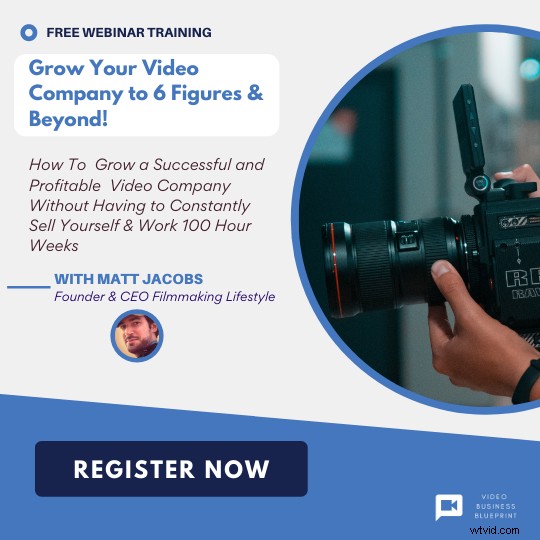
刈り取り、設置、使用
OSシステム用に構築されたReaperコピーを選択します。ダウンロードして開きます。
Reaperがインターフェースを認識していることを確認してください。バッファサイズは、予想できるレイテンシの量を示します。
レイテンシーとは、信号を送信してから監視中に信号が聞こえるまでの時間です。
トラックがたくさんある場合は、バッファーサイズを増やす必要があります。これにより、レイテンシーが増加しますが、これは500サンプルを超える場合にのみ適用されます。
新しいトラックの場合、プロセスは単純です。コマンド+カンマ、またはPCの場合、Ctrl +コマンド選択バッファーを選択し、64をクリックして適用します。これは、必要に応じて後で調整できます。
次に、入力がどこから来ているかをReaperが認識していることを確認します。
録音には、入力ケーブルを差し込んだ場所である「URマーク2入力1」を選択しました。
別の名前が表示される場合があります。
トラックを録音して、システムがこれが信号の発信元であることを確認できるようにします。

今すぐ記録
ミュージックビデオを作成するときは、監視が非常に重要です。コンピューターが聞いていることを聞くことができなければなりません。
ヘッドホンを接続し、録音を監視する準備ができていることを確認してください。
音響楽器を使用しているか電気楽器を使用しているかによって、次のことが当てはまる場合と当てはまらない場合があります。
電気楽器の場合は、楽器を接続し、高Zオプション設定の入力2を使用しました。
もちろん、アコースティック楽器の場合、プラグを差し込む必要はありません。
CMD-Rを押して録音を開始します。スペースバーは録音を停止します。
幸運にも、レコーディングアーティストのインタにビデオを撮ってもらうことができました。
Comp Takesは、セルフレコーディングを行っているアーティストにとって便利なツールです。
録音を停止する必要があるときに、そのスペースバーを押すのは難しい場合があります。
コンプテイクを使用すると、ループで録音し、トラックごとにトラックしてから、個別のトラックを組み合わせて完全な選択を作成できます。
レコーディングに使用し、そこから編集しました。

特別な音響のヒント
エレクトリックバイオリンとアコースティックバイオリンの両方を録音しました。
電気を渡すのは簡単です。
すべてのアコースティック楽器と同様に、アコースティックバイオリンはプロセス中に特別な注意を払う必要があります。
より良いアコースティックサウンドを生成するためにできる最善のことの1つは、セッションに高品質のダイアフラムマイクを使用することです。
マイクの配置は重要です。
より豊かなサウンドのために、マイクをさらに遠くに配置しました。あなたもそれを試すことができます。
音楽の録音とは、完璧なサウンドを得るために実験することです。
マイクをできるだけ高く上げ、レベルも-18dBと-12dBに設定しました。
トラックを録音してから、マイクとレベルが適切に配置されているかどうかを確認しました。
トラックを録音してから、別のトラックを録音して上に重ね、サウンドにもっと興味を持ってもらいました。
繰り返しになりますが、これは実験してサウンドを楽しむ絶好の機会です。
いくつかのバックトラックを配置し、メイントラックを完成させたら、私たちが行ったことを実行し、いくつかのエフェクトを追加して、レコーディングを本当に明るくしたいと思います。
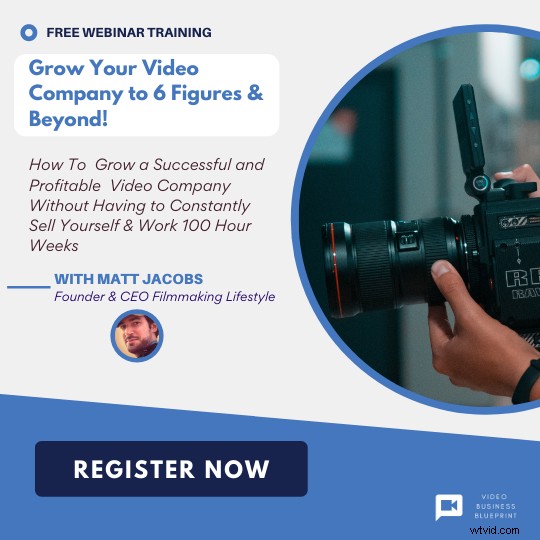
コマンド-L
Command-Lを押すと、録音したトラックを表示できるウィンドウが開きます。今度はそれらを組み合わせる時です。
オプションGを使用すると、再生ヘッドを動かすことができます。 Sキーを押してスライスするよりも、自分の位置を選択してください。
次に、追加する別のトラックを選択し、コマンドLをもう一度押すと、選択範囲が接着されます。
レコーディングのために私たちが行った他のことは、すでにReaperにインストールされているプラグインを介してリバーブを追加することでした。それは本当に物事を明るくしましたが、私たちにとってはまだ何かが欠けていました。ドラムを追加しました。
オプションGをもう一度選択し、トラックを選択して仮想機器を新しいトラックに挿入します。
サンプルはすでにダウンロードされています。まだロードされていない場合は、無料でダウンロードできます。
選択が行われると、それがコピーされ、トラックにオーバーレイされます。
私たちはその音にとても満足しており、うまくいけばあなたはあなたの音に満足しています。
ファイルをレンダリングして共有を開始する時が来ました!ファイルに移動、レンダリングします。ファイルに名前を付け、ファイルを保存する場所を選択します。
これで、友達、家族、そして世界と共有できる録音ができました!
また、セッションを保存したので、変更を加えたい場合は可能です。
「ファイル」「プロジェクトに名前を付けて保存」と保存する場所を選択します。セッションに名前を付けて保存します。
セッションに戻って微調整し、必要に応じて遊んでみることができます。
これが私たちが作成したビデオです:
音楽を共有する方法–まとめ
私たちはビデオを作るのに素晴らしい時間を過ごし、長い道のりで多くのことを学びました!
Reaper DAWはプロセスを本当に簡単にし、私たちが誇りに思っているレコーディングを作成する力を与えてくれました。
少し練習すれば、世界の注目を集める世界クラスのレコーディングを作成するのと同じことができます。
音楽を共有する方法に関するこの記事がお役に立てば幸いです。ミュージックビデオを作成しましたか?以下のコメントでお知らせください。
